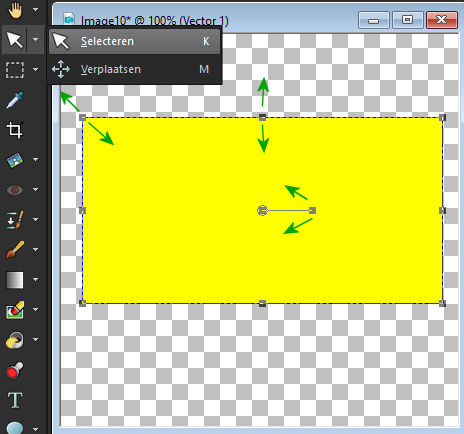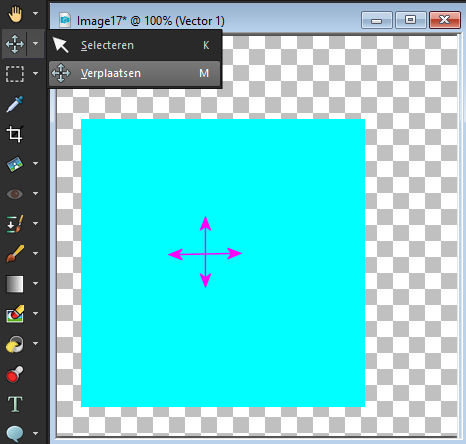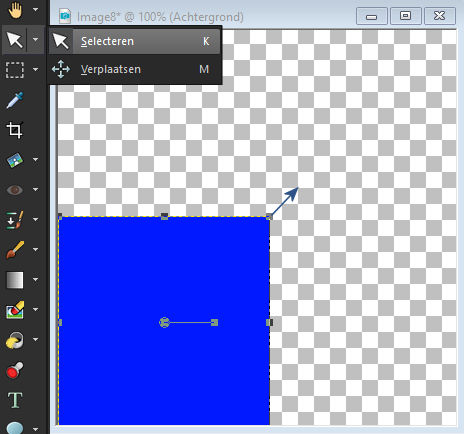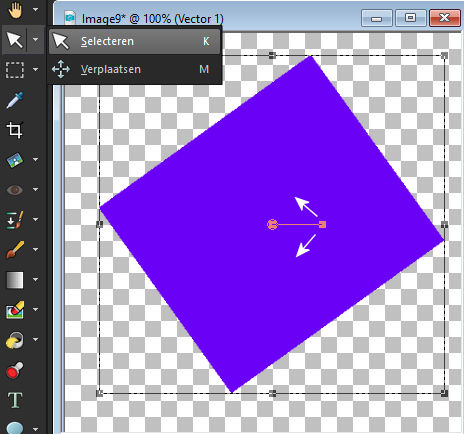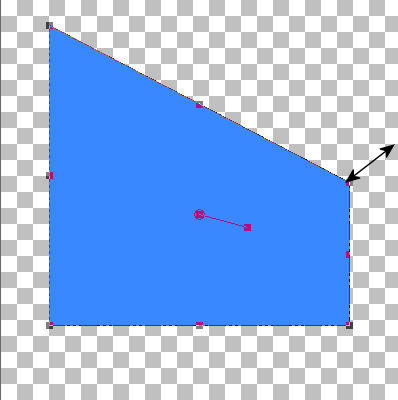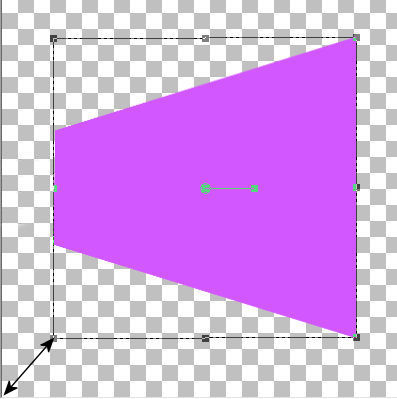|
Hieronder enkele voorbeelden hoe je moet werken, maak een afbeelding
waarop een kleinere afbeelding als nieuwe laag is toegevoegd..
#01: Maak een afbeelding zonder achtergrond van 400 X 400 px. plak daarop een afbeelding
van 300 X 300 (kopiëren en plakken als nieuwe laag)
Selecteer de kleinere afbeelding met Selectie
gereedschap dmv. links
klik of type K. Rek en strek aan de zijkanten met actieve beeldpunten. Vergroot / Verklein door schuin te slepen op de hoeken en
je kan ronddraaien met de handel…
|
Met Gereedschap selecteren kan je de actieve punten die
zich rondom in een afbeelding bevinden zichtbaar maken…deze punten zijn
actief en beweegbaar en kan je uitschuiven. Type K of M voor
bewerken.
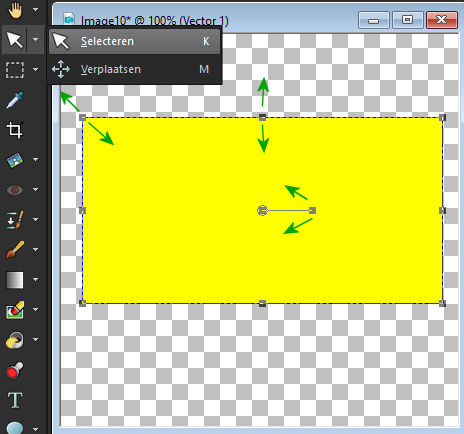
|
Met muisaanwijzer verplaatsen optie, klik op 2e
werktuig en kies Verplaatsen M . Een als nieuwe laag geplaatste afbeelding kan
men verschuiven..
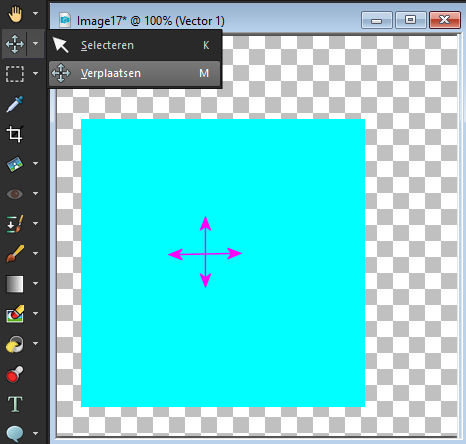
|
|
Schuif een afbeelding die
geplakt is als nieuwe laag… type K naar de linker onderhoek, trek hem daarna naar de met het actief punt
rechtsboven naar rechter bovenhoek afbeelding.
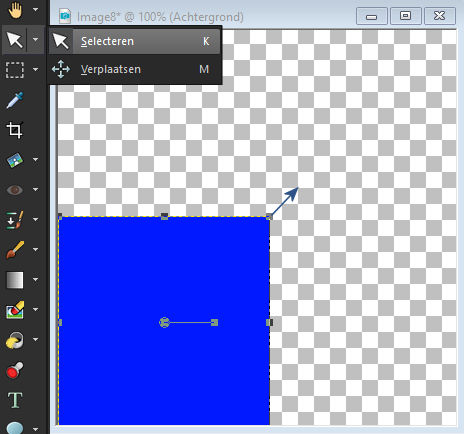
|
Met linker muisaanwijzer
afbeelding ronddraaien.. kies
selecteren pijl of type K…. net naast
het midden verschijn een handel, draai die rond of op en neer.
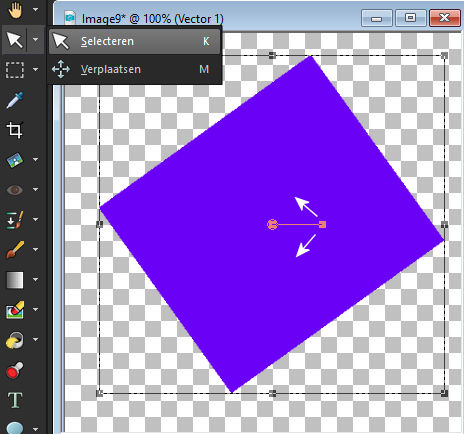
|
De afbeelding in perspectief
trekken Houd de Shift-toets ingedrukt
terwijl u links-onder de
hoekhendel sleept, bv. bij letters

|
De afbeelding schuin trekken… Houd de Shift-toets
ingedrukt terwijl u een hoekhendel sleept of indrukt.
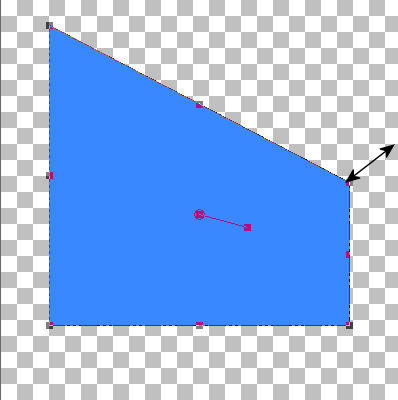
|
Het perspectief symmetrisch wijzigen…..Houd
de Ctrl-toets ingedrukt terwijl u een hoekhendel horizontaal of
verticaal sleept.
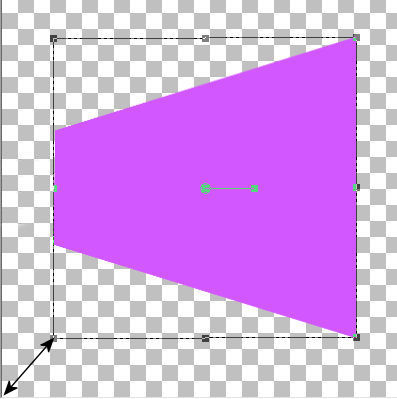
|
|